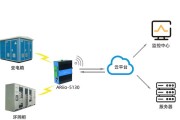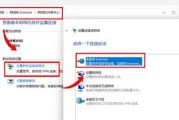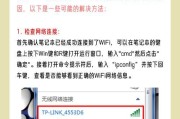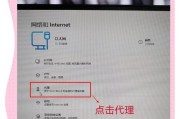无线网关作为现代家庭和企业网络的重要组成部分,有时可能需要进行重刷固件来修复问题或提升性能。本文将深入介绍无线网关重刷的详细步骤,并告诉你如何找到高质量的视频教程,确保你能够顺利进行操作。
理解无线网关重刷的重要性
在开始操作之前,了解无线网关重刷的重要性是必要的。重刷固件,也就是重新安装或更新固件,可以解决固件损坏、功能缺失、性能下降等问题,有时候也能解决网络安全漏洞。不过,这个过程如果不当可能会损坏设备,因此需谨慎进行。
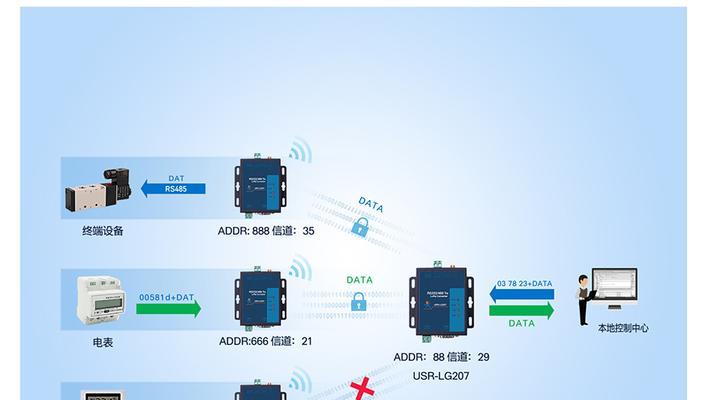
准备工作:了解你的设备型号和固件版本
在进行无线网关重刷之前,你需要准备好如下几点:
确认你的无线网关型号和当前固件版本。
下载适合你设备型号的最新固件版本。
确认你的设备有足够的电量或是连接电源。
备份你的重要网络配置和设置。

无线网关重刷步骤详解
步骤一:确认无线网关的当前状态
登录到你的无线网关的管理界面,查看设备的状态。这一步是为了确保网关目前运行正常,以便于之后的固件安装。
步骤二:下载最新固件
前往设备制造商的官方网站,找到支持部分或下载中心下载最新固件。在下载时,确保固件与你的无线网关型号相匹配。
步骤三:进入无线网关的管理界面
打开浏览器,输入无线网关的IP地址。在弹出的登录界面中输入账号密码,进入管理界面。
步骤四:备份当前配置
在管理界面中,找到备份或配置管理部分,按照提示备份你的当前设置。这一步可防止重刷后丢失原有的配置。
步骤五:开始固件更新
在管理界面中找到固件更新或系统升级的选项,浏览到之前下载的固件文件,然后按照界面指示进行更新。确保在更新过程中不要断电或重启网关。
步骤六:等待更新完成
更新过程可能需要几分钟到半小时不等,期间无线网关会重启。完成后,它会自动回到管理界面或重新启动。
步骤七:验证更新
登录管理界面检查设备状态和固件版本,确认更新成功。如果遇到问题,可尝试重新启动无线网关或联系厂商技术支持。
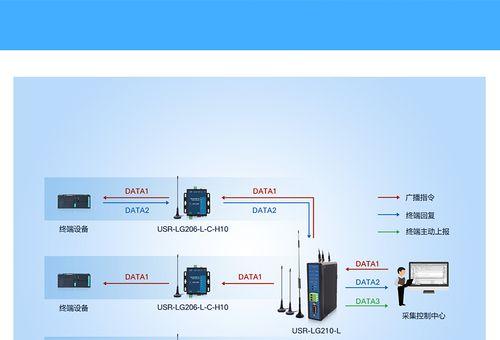
视频教程获取指南
如果你更喜欢通过视频学习,以下是一些获取无线网关重刷视频教程的建议:
访问YouTube或其他视频分享平台,使用关键词搜索,例如“无线网关型号+固件更新教程”。
在设备制造商的官方社交媒体账号或者客户服务频道查找是否有提供视频教程。
加入相关的技术论坛或社区,如XDADevelopers,其中经常有用户分享他们的操作经验和教程视频。
检查专业IT技术博客或网站,它们经常会发布相关设备的更新教程和视频。
结语
通过上述步骤,你可以更加自信地对你的无线网关进行固件重刷。记得在操作前仔细阅读所有指南,并确保采取适当的备份措施。如果你在操作过程中遇到任何问题,不妨利用网络资源或直接联系设备厂商获取帮助。通过系统的学习和实践,相信你能够顺利完成无线网关的固件更新任务。
标签: #无线网